Namen in metode uporabe gostiteljev
mapa gostitelji je prisoten v vseh sodobnih različicah operacijskih sistemov Windows, se nahaja na istem mestu in zdaj povsod izvaja isto možnost. Vendar pa je nekoč nadomeščal tehnologijo strežnika DNS, to je, da je imena domen ujemal z njihovimi naslovi IP. Navedel je sam naslov, na primer 192.154.12.1in mu je bilo dodeljeno ime domene, kot je site.com... Zdaj lahko uporabnik namesto celotnega naslova IP vnese ime domene, da se prek spletnega brskalnika odpravi na spletni vir. To je omogočilo hitrejše zapomnitev lokacije določenih strani, dodalo pa je tudi kreativnost in trženje, ker je zdaj naslov spletnega mesta izbran tako, da se ne ujema samo z vsebino, temveč se tudi zapomni.
V trenutni realnosti gostitelji, lahko bi rekli, je prazen, vendar obstaja več različnih načinov njegove uporabe, v skladu s katerimi uporabnik najde predmet, potreben za urejanje:
- Osnovni način je urejanje, da blokirate dostop do določenih virov. To se naredi z določitvijo napačnega naslova IP za določeno ime domene, o čemer bomo podrobneje razpravljali kasneje. Skrbnik sistema lahko brez težav zapre dostop do katerega koli vira, le tako, da vnese njegovo domeno in dodeli neobstoječi IP, na katerega bo preusmeritev neuspešno prišla.
- Ista tehnika se uporablja za blokiranje zlonamernih in oglaševalskih spletnih mest, ki bi lahko škodovala vašemu računalniku. V oddelku, posvečenem urejanju gostitelji, bomo to temo zajeli s predstavitvijo enega najsodobnejših seznamov primernega uvoza.
- Manj pogosto mu izkušeni uporabniki z lokalnimi viri dodelijo optimalno ime domene, tako da v brskalnik ne vnašajo ročno številk vsakič. Vendar ta tema velja samo za izkušene uporabnike, ki že popolnoma razumejo namen gostitelji.
- Končni cilj urejanja je pospešiti nalaganje spletnih strani. Če samodejno izbrani strežnik DNS iz nekega razloga ne more zagotoviti hitrega prehoda na določene vire, lahko v to datoteko preslikate njihov IP in domene, da ga natančno uporabite pri navigaciji v brskalniku.
Upoštevajte, da včasih razvijalci zlonamerne programske opreme, ko okužijo računalnik, izvajajo urejanje predmeta v senci in tam urejajo preusmeritve. Torej, če je vaš računalnik okužen z virusom ali oglasom, lahko ob odpiranju brskalnika samodejno odprete neko neznano spletno mesto. Če pride do take situacije, najprej preverite samo datoteko, pri čemer odstranite nepotrebne in sumljive vrstice, nato pa preidite na druge načine reševanja težave.
Več podrobnosti: Boj proti virusom oglasov
V prihodnosti priporočamo tudi preverjanje atributa "Samo branje"da blokira možnost, da se takšne nenadne spremembe predmeta ponovijo. Eden od naslednjih oddelkov tega članka bo osredotočen na to temo.
Lokacija gostitelja
Zgoraj smo že pojasnili, da se zadevni objekt v vseh različicah sistema Windows nahaja na istem mestu na sistemski particiji trdega diska. Pot do njega je naslednja:
C: WindowsSystem32driversetc
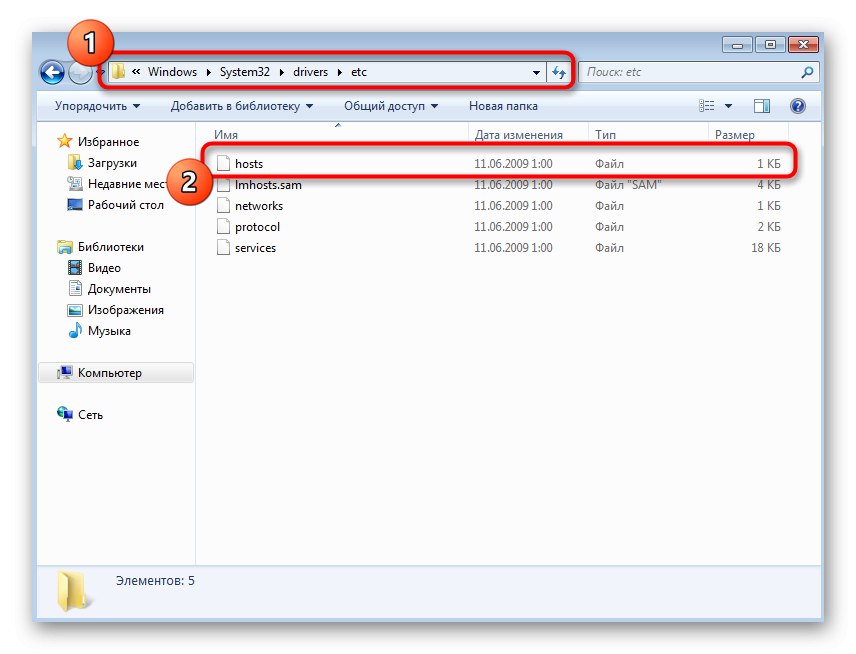
Preprosto morate odpreti Explorer ali takoj urejevalnik besedil, da odprete njegovo lokacijo in začnete urejati.
Varnostno kopiranje datoteke
Pred začetkom postopka urejanja vam svetujemo, da ustvarite varnostno kopijo gostiteljitako da bo v prihodnosti mogoče državo hitro vrniti v prvotno stanje. To ne velja za tiste primere, ko sprva v njej ni shranjena niti ena vrstica kode, ker se nato trenutne nastavitve preprosto izbrišejo in se brez kakršnih koli pravil shrani čista datoteka. Če vas zanima izdelava take varnostne kopije, sledite tem korakom.
- Sledite zgoraj omenjeni poti skozi File Explorer, kjer boste našli "Gostitelji", z desno miškino tipko kliknite in izberite "Kopirati".
- Premaknite se kamor koli drugam, kamor prilepite to datoteko Ctrl + V ali s klicem kontekstnega menija.
- Kopijo lahko pustite na prvotnem mestu, nato pa jo bo treba preimenovati in dodati na koncu
.star.
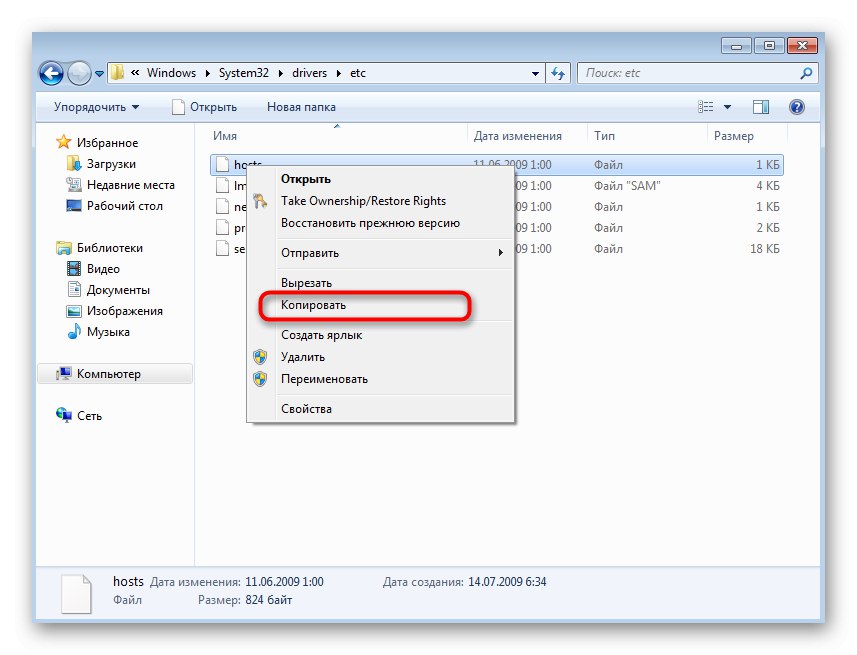
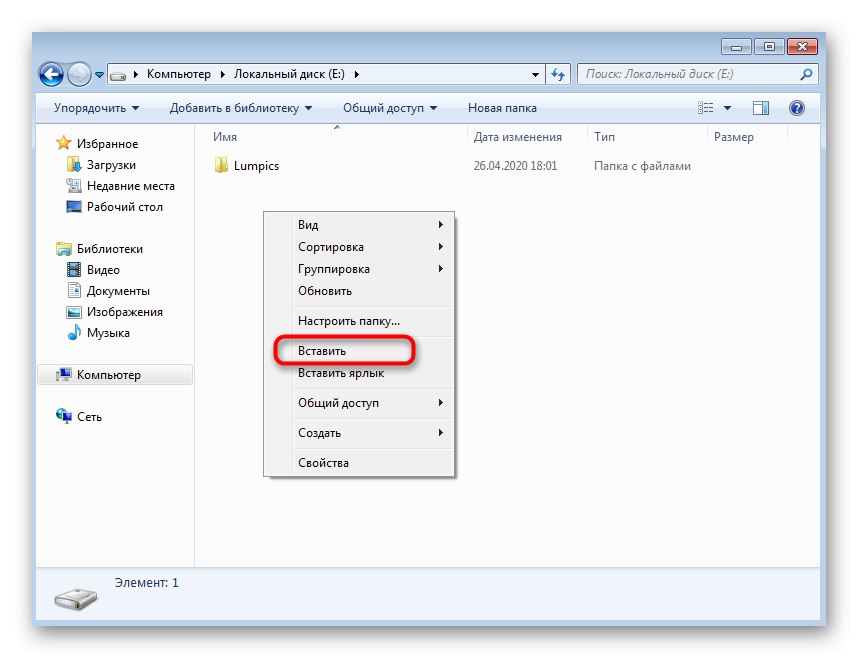
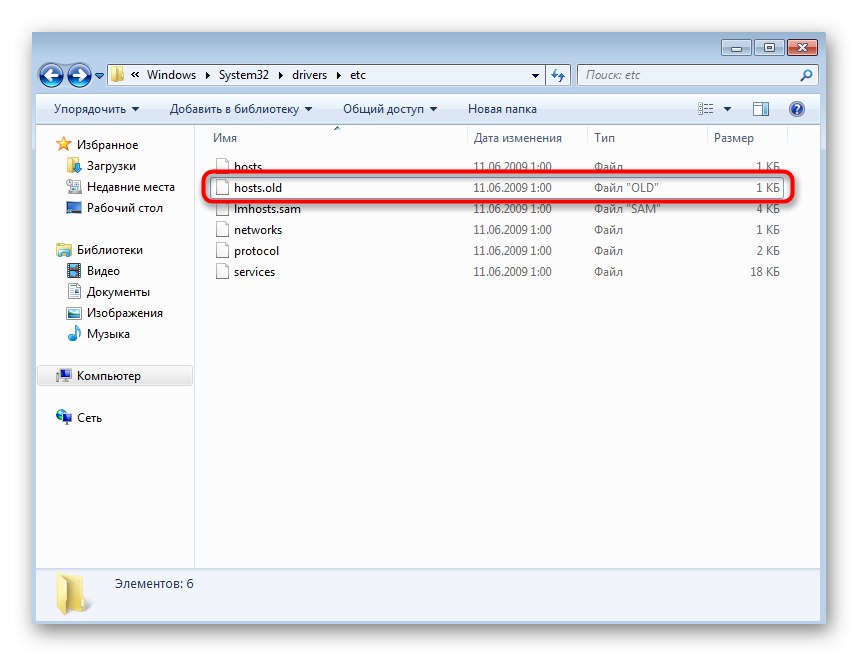
Zdaj veste, da lahko v primeru težav s preslikavo naslovov IP in imen domen kadar koli obnovite prvotno stanje datoteke tako, da povrnete vse ročno vnesene nastavitve.
Upravljanje atributa samo za branje
Atribut "Samo branje" uporabljajo za nalaganje omejitev urejanja njihove vsebine. O tem smo že govorili pri analizi virusov oglasov, zdaj pa bomo jasno pokazali, kako aktivirati ta atribut. Te informacije bodo koristne tudi tistim, ki imajo težave s shranjevanjem datoteke po urejanju, če je atribut že aktiviran. Lahko ga upravljate tako:
- Z desno miškino tipko kliknite datoteko in v kontekstnem meniju izberite možnost "Lastnosti".
- Potrdite ali počistite polje "Samo branje"... Tu so še drugi atributi, z njimi se lahko seznanite, da boste v prihodnosti vedeli o njihovem obstoju.
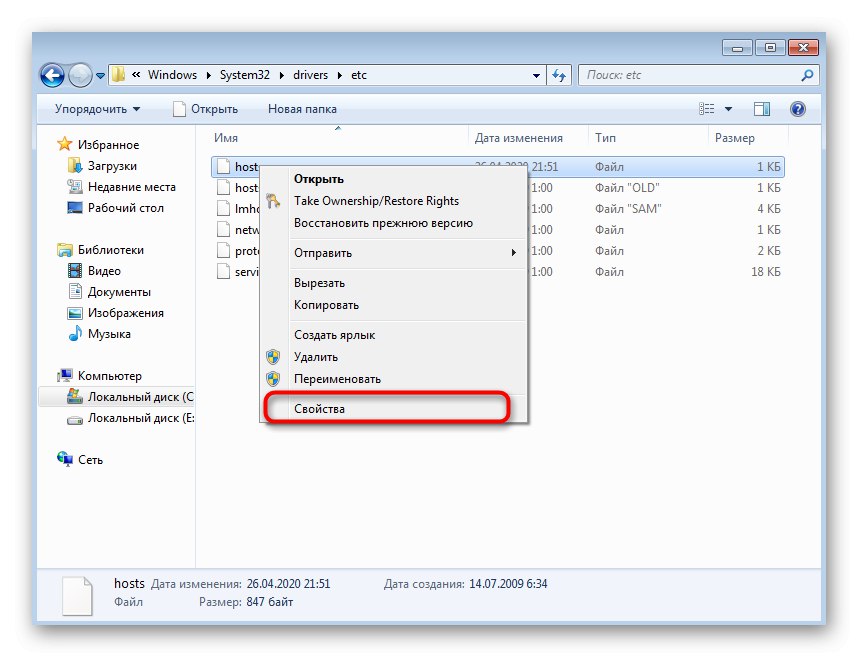

Z isto metodo spremenite stanje atributa po potrebi, na primer za spremembe in nato znova omejite dostop.
Odpiranje gostiteljev za urejanje
IN gostitelji ni posebne sintakse ali kodiranja, zato se tudi standardni Notepad lahko spoprime z odpiranjem, to orodje pa je primerno za uporabnike katere koli ravni. Vendar je treba omeniti, da obstajata dve možnosti za odpiranje, ki jih bomo analizirali spodaj.
Urejanje kakršnih koli sistemskih datotek je možno samo v računu z skrbniškimi pravicami. Če še niste prejeli takšnih pravic ali se niste prijavili v svoj profil, to storite zdaj, za več podrobnosti preberite spodnjo povezavo.
Več podrobnosti: Kako pridobiti skrbniške pravice v operacijskem sistemu Windows 7
1. možnost: kontekstni meni raziskovalca
Prva možnost je uporaba kontekstnega menija Explorerja in vam omogoča, da v samo nekaj kliki odprete predmet za spremembo.
- Pomaknite se do njegove lokacije in kliknite datoteko RMB. Pri tem ne pozabite, da morate urediti izvirnik in ne predhodno ustvarjene varnostne kopije.
- Izberite prvi element na seznamu "Odprto".
- Pojavilo se bo okno "Izbira programa"... Tu bo privzeto prisoten Classic Notepad, zato ga označite z LMB in kliknite na gumb "V REDU".
- Kot lahko vidite na posnetku zaslona, je bila vsa privzeta vsebina uspešno naložena.
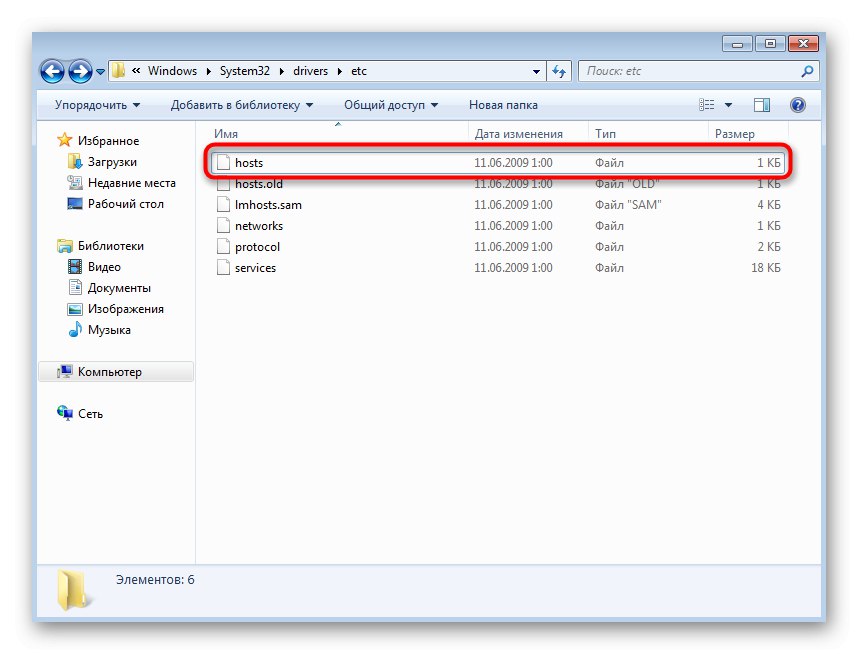
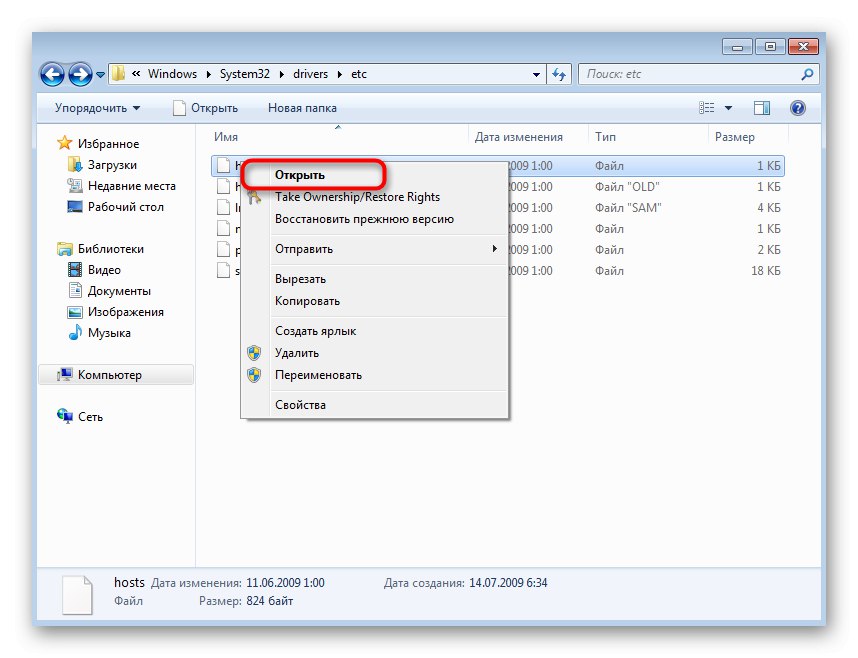
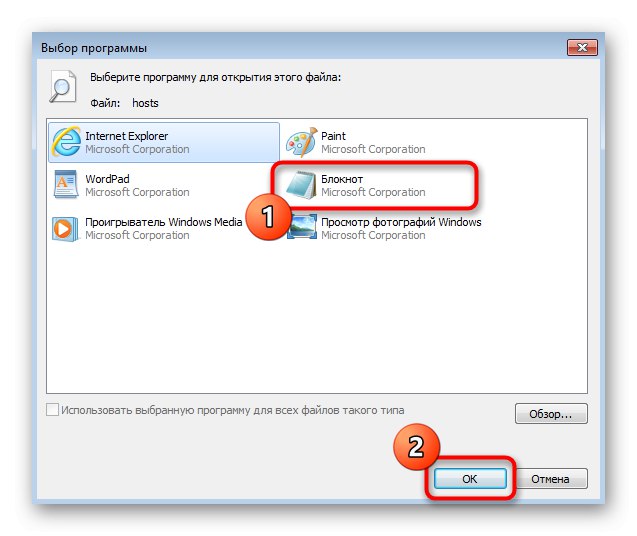
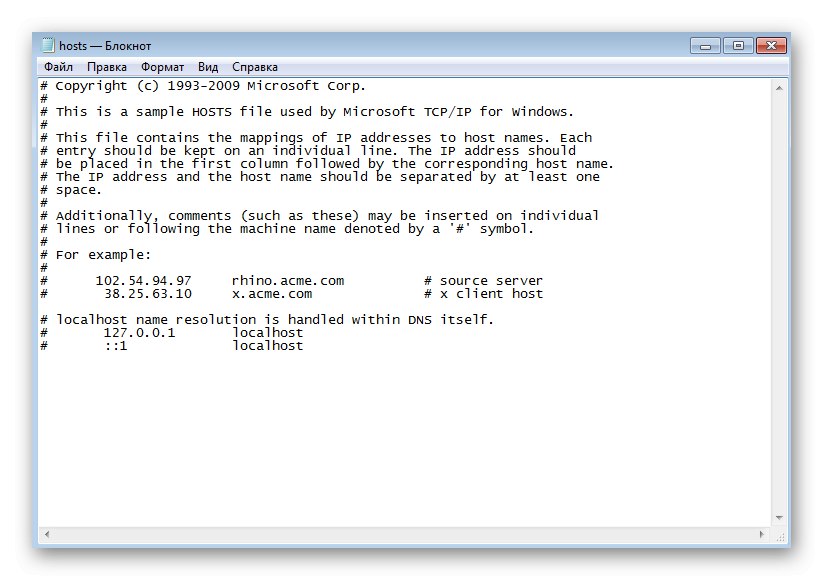
2. možnost: možnost »Odpri« v beležnici
Ta metoda vključuje najprej zagon samega programa Notepad in prek njega odpiranje datoteke. Upoštevajte, da se program mora izvajati v imenu skrbnika.
- Uporabi iskanje v "Začni" ali pokličite pripomoček "Zaženi"držite kombinacijo tipk Win + R in vnos v vrstico, ki se prikaže
beležka. - V oknu Beležnice razširite meni "Mapa"kjer izberite element "Odprto"... To možnost lahko pokličete tudi prek bližnjične tipke Ctrl + O.
- Navedite v obliki datoteke "Vse datoteke"za prikaz vseh elementov v trenutnem imeniku v Explorerju.
- Sledite že znani poti in tam poiščite izvirno datoteko gostitelji odpreti.
- Lahko začnete urejati.
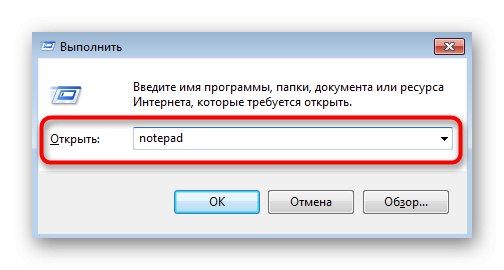
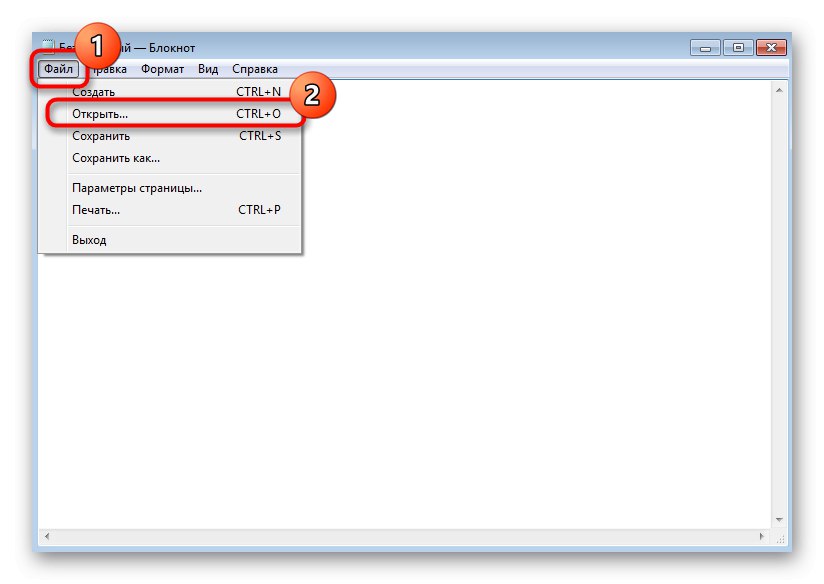
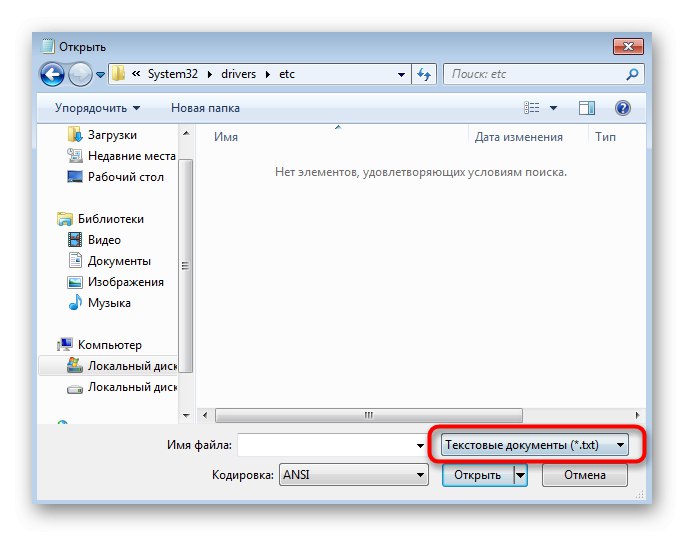
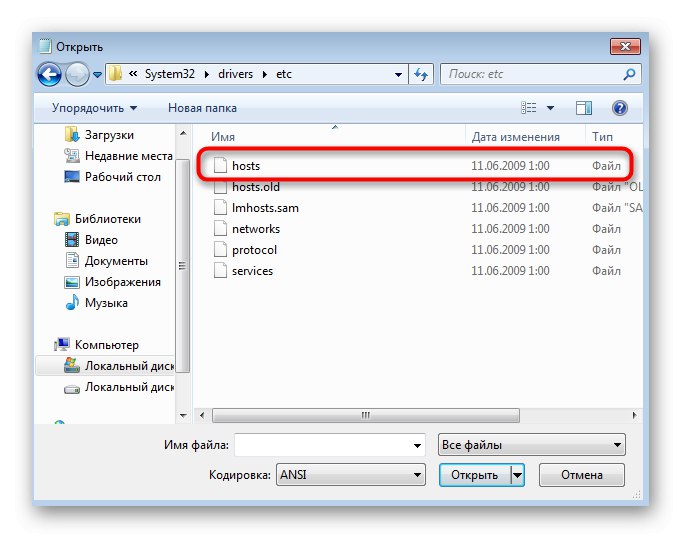
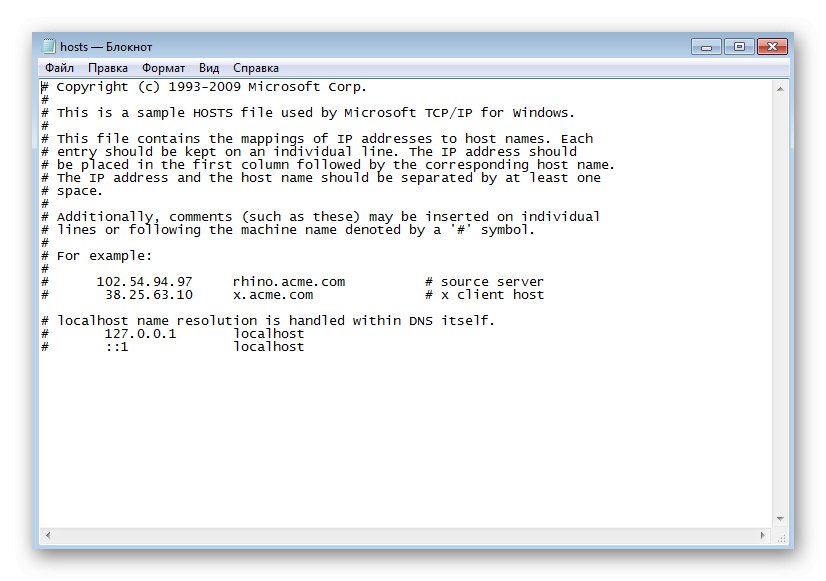
Spreminjanje gostiteljev
Pred glavnim postopkom urejanja morate biti pozorni na nekaj pravil. Oglejte si standardno vsebino predmeta: vse vrstice, ki se začnejo z #, - komentarji, uporabljeni za opis in po želji dodani po katerem koli ukazu. V trenutnih komentarjih so razvijalci ponudili kratek opis delovanja datoteke in pokazali tudi, kako natančno je treba določiti pravila z ujemanjem naslova IP in imena domene.
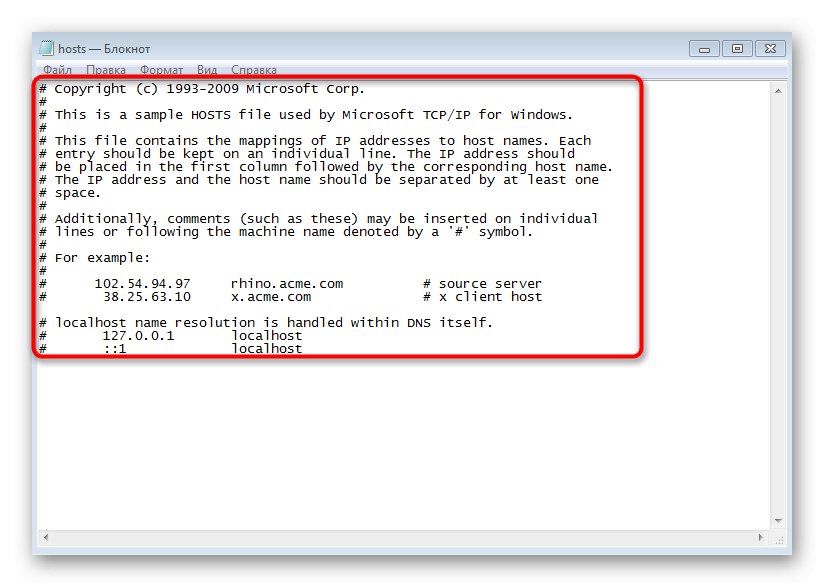
Obrazec za pisanje pravila se začne z naslovom IP, nato pa v idealnem primeru morate klikniti Tabda dodate zamik, ne da bi pri tem zlomili običajni slogovni videz vsebine, in nato vnesite primerljivo domensko ime. Spodaj vidite črto 0.0.0.0 www.youtube.com... Uporablja se za označevanje ponarejenega naslova IP znanega video gostovanja, torej ko vnesete to domeno v naslovno vrstico katerega koli brskalnika, odprete 0.0.0.0in spletno mesto se zato ne bo odprlo.
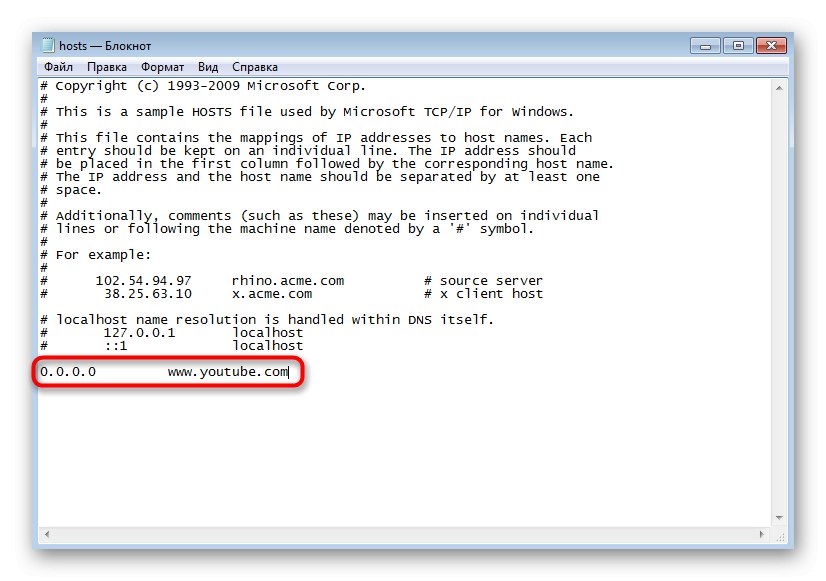
To je metoda, ki se uporablja za blokiranje oglaševanja in morebitnih zlonamernih spletnih mest. Običajno uporabnik najde seznam pravil za datoteko in ga preprosto vstavi skozi Beležnico. Če morate natančno to storiti, vendar ustreznega seznama ni bilo, priporočamo, da ste pozorni na sestavljeno tabelo na spodnji povezavi. Če jo želite uporabiti, kopirajte vsebino in prilepite v gostitelji.
Primer datoteke gostitelja za blokiranje zlonamernih spletnih mest
Ne pozabite shraniti vseh sprememb. Pritisnite kombinacijo Ctrl + S ali izberite ustrezen element v meniju "Mapa" v zvezku.
